Duizenden bedrijven maken nu zakelijke uitlegvideo's om hun publiek sneller en effectiever te betrekken en te informeren.
Als je een nieuw nuttig product of nieuwe dienst hebt gelanceerd en je publiek heeft een probleem dat moet worden opgelost, laat dan zien hoe je merk kan helpen door middel van video!
Als uw bedrijf niet meedoet aan de trend, loopt u de toekomst van videomarketing mis.
Video is een van de meest populaire manieren waarop klanten vertrouwen om te leren, maar hoe maak je je eigen uitlegvideo voor je bedrijf?

Onze ultieme gids voor het maken van een uitlegvideo voor bedrijven met behulp van onze online video-editor helpt je met alles wat je moet weten over videomarketing voor kleine bedrijven.
-
Wat is een uitlegvideo?
-
Hoe helpen uitlegvideo's bedrijven?
-
Hoe maak je een uitlegvideo met stock footage?
-
Hoeveel kost het om een uitlegvideo te maken?
-
Beste video-ideeën voor uitlegvideo's voor videomarketing voor kleine bedrijven
-
Hoe maak je je eigen uitlegvideo?
Wat is een uitlegvideo?
Explainer-video's zijn korte video's die zijn gemaakt voor marketing- en verkoopdoeleinden en waarin het product of de dienst van een bedrijf wordt benadrukt. Een uitlegvideo van hoge kwaliteit is te vinden op de bestemmingspagina van een bedrijf of op hun website en sociale mediaplatforms (Facebook, YouTube, Instagram, Vimeo). Kijkers kijken eerder naar een video dan dat ze een lange paragraaf op een website lezen of contact opnemen met een zakelijke telefoonservice, dus het is het beste dat uitlegvideo's gemakkelijk toegankelijk zijn voor consumenten.
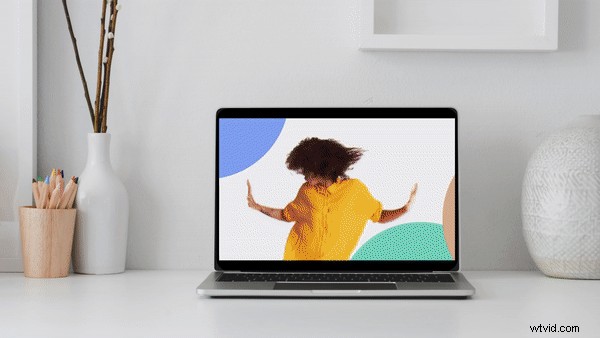
Hoe helpen uitlegvideo's bedrijven?
Werken uitlegvideo's? Ja! Uitlegvideo's van hoge kwaliteit stimuleren zowel de auditieve als de visuele zintuigen, waardoor kleine bedrijven de kans krijgen om complexe ideeën op een eenvoudigere manier over te brengen. Met behulp van de storytelling-techniek kunnen uitlegvideo's bedrijven helpen door kijkers te beïnvloeden en te overtuigen een product of dienst te kopen.
Een uitlegvideo is een belangrijke videomarketingtool voor uw bedrijf. De videostijl helpt bedrijven specifiek de aandacht van het publiek te trekken, verhoogt de conversatiepercentages en verbetert de SEO-ranglijst naarmate meer mensen uw website bezoeken om de video te bekijken.
Als een klant wordt geconfronteerd met een probleem met een van uw producten of diensten, ondersteunen uitlegvideo's deze klanten vaak door het probleem te identificeren en een oplossing aan te bieden.
Deze verbinding tussen het bedrijf en de consument bouwt een vertrouwens- en begripsrelatie op. Creëert daarom verkoopleads en helpt de inkomsten van kleine bedrijven.
Hoe maak je een uitlegvideo met stock footage?
U hoeft niet altijd uw eigen videobeelden van hoge kwaliteit te filmen. Videomarketeers kunnen een overvloed aan verschillende technieken gebruiken, zoals het maken van een krachtige uitlegvideo puur met alleen stockbeelden. Hoe zou je het kunnen vragen?
Onze online video-editor biedt een breed scala aan stockbeelden (zowel audio als video) die u kunt gebruiken en waarvan u kunt genieten. Zoek een trefwoord met betrekking tot de uitlegvideo die u wilt maken, download verschillende clips of audio en begin met maken. Stock footage is kostenefficiënt en een effectieve manier om binnen enkele minuten een uitlegvideo te maken.
Onze stap-voor-stap tutorial laat je zien hoe je een uitlegvideo maakt met onderstaande stock footage.

Hoeveel kost het om een uitlegvideo te maken?
Als ons wordt gevraagd hoeveel het kost om een uitlegvideo te maken, varieert het antwoord nogal.
Afhankelijk van de middelen die beschikbaar zijn voor uw bedrijf, kunnen de kosten variëren van $ 500 - $ 5500 voor het filmen, maken en publiceren. Als je al filmapparatuur of een nieuwe smartphone hebt en een kwaliteitsachtergrond hebt, zal dit de productiekosten aanzienlijk minimaliseren. Onze in-browser uitlegvideomaker is gratis te gebruiken, dus u hoeft zich geen zorgen te maken over het betalen voor een extern programma om uw uitlegvideo mee te bewerken.
Wil je jezelf niet filmen? Dat hoeft niet! Het gebruik van stock footage kan hetzelfde professionele gevoel geven aan uw uitlegvideo.
Beste video-ideeën voor uitlegvideo's voor videomarketing voor kleine bedrijven
De uitlegvideo's zijn kort. Ze hoeven niet lang te zijn om effectief te zijn. De beste uitlegvideo's duren tussen de 30 seconden en 2 minuten. We hebben 3 van onze favoriete video-ideeën voor uitleg voor je verzameld om inspiratie uit te halen.
1. Dropbox Business- Online software Business Explainer Video
Deze geanimeerde uitlegvideo van hoge kwaliteit laat zien hoe gebruikers veilig toegang kunnen krijgen tot alle werkbestanden, deze kunnen delen en eraan kunnen samenwerken wanneer ze Dropbox Business gebruiken. Door gebruikers te overtuigen met de handige functies van Dropbox Business, zijn er nooit meer verloren bestanden of volledige computeropslag!
Deze uitlegvideo heeft visueel aantrekkelijke animaties, een voice-over, ondertitels en geeft een duidelijke demonstratie van hoe Dropbox Business de kijkers kan kijken. In de outro is ook een duidelijke call-to-action opgenomen.
2. Patreon - Video uitleg videomateriaal
Patreon heeft uitlegvideo's naar een hoger niveau getild. Met Patreons CEO en medeoprichter, evenals bekende Patreon-makers, geeft het het publiek een gevoel van vertrouwen en helpt het de B2C-relatie op te bouwen bij het bekijken van de uitlegvideo.
Aan de hand van praktijkvoorbeelden van actieve gebruikers laat je kijkers zien wat ook zij kunnen bereiken bij het gebruik van het platform. Als je van deze stijl van uitlegvideo houdt, maar geen voorgefilmde beelden hebt of je budget is klein, maak je geen zorgen! U kunt dezelfde esthetiek bereiken door stock footage te gebruiken. Stockbeelden zijn gemakkelijk toegankelijk, effectief en zullen de bank niet kapot maken.
3. RedBull - Whiteboard-uitlegvideo
We hebben waarschijnlijk allemaal de beroemde whiteboard-uitlegvideoserie gezien, geproduceerd door Red Bull. In marketingtermen is deze video een perfect voorbeeld van een goed samengestelde, boeiende uitlegvideo.
Het belangrijkste element van whiteboard-uitlegvideo's is eenvoud. Alle karakters zijn getekend in een zeer eenvoudige illustratie, maar geven nog steeds een onderscheidend karakter weer. De hint van plezier en humor geeft de video charme en overtuigt mogelijk mensen om de energiedrank te kopen.
Hoe maak je je eigen uitlegvideo?
Laten we nu een uitlegvideo maken met behulp van onze gratis te gebruiken online uitlegvideomaker! Volg onze stapsgewijze zelfstudie hieronder over het maken van een uitlegvideo voor sociale media en een website-bestemmingspagina.
Stap 1. Log in op Clipchamp
Meld u aan bij Clipchamp of log in op uw bestaande account om vandaag nog een uitlegvideo te maken.
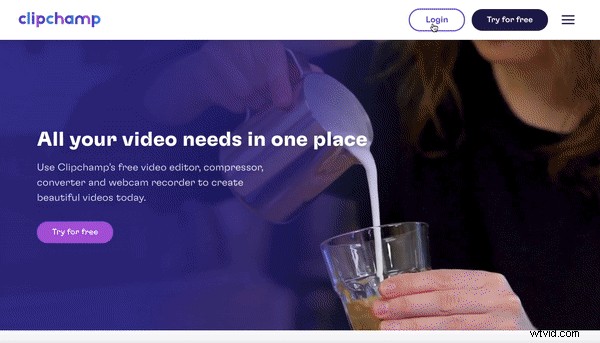
Stap 2. Maak een nieuw project
Selecteer de + Maak een video knop in de rechterbovenhoek van uw scherm. De editor wordt automatisch geopend. Wijzig de grootteverhouding van uw project door op de 1:1 verhouding . te klikken knop aan de rechterkant. Hover over de verhoudingen en klik op de verhouding van uw voorkeur. We gebruiken de breedbeeld 1:1-videoverhouding voor deze zelfstudie en kunnen eenvoudig worden geüpload naar de bestemmingspagina van sociale media en websites. Klik op de Naam wijzigen in de linkerbovenhoek om de naam van uw project te wijzigen.
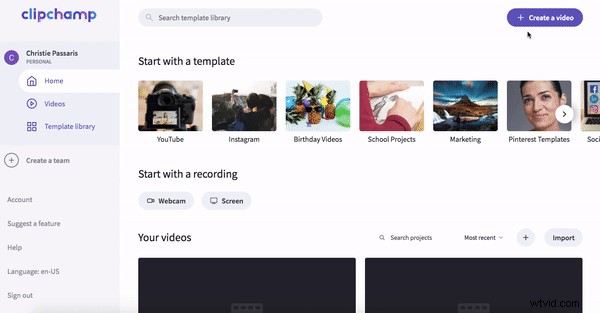
Stap 3. Selecteer stock footage of upload persoonlijk beeldmateriaal
Als u stockbeelden wilt gebruiken, selecteert u de Stockvideo knop in de linkerzijbalk om de Voorraadbibliotheek . te openen tabblad. Zoek een specifiek genre met een trefwoord in de zoekbalk of blader door onze mappen. Zodra u de videobestanden heeft gevonden die u wilt gebruiken, klikt u op + toevoegen knop in de rechterbenedenhoek van de voorbeeldvideo. De stock video wordt automatisch gedownload naar je tijdlijn en verschijnt in je Mijn media tabblad.
Om uw persoonlijke beelden te uploaden, klikt u op de + witte knop op de editor. Selecteer de videoclips die je in je promovideo wilt gebruiken. U kunt ook Slepen en neerzetten uw videobestand in de bibliotheek.
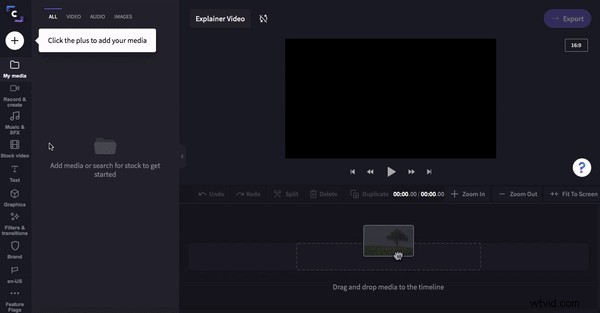
Stap 4. Maak je Explainer Video
Om uw uitlegvideo te maken, moet u op de minimizerpijl . klikken om het mediatabblad te verbergen. Herschik eerst uw clips in de juiste volgorde door een clip naar een andere locatie op de tijdlijn te slepen en neer te zetten. De clip wordt automatisch op de nieuwe locatie vastgeklikt.
Mogelijk moet u al uw clips naar boven verplaatsen als er nu gaten tussen de clips zijn.
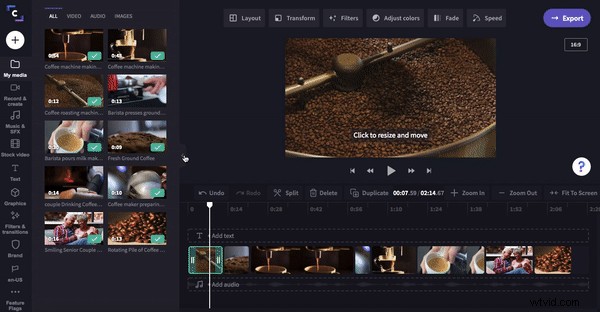
Stap 5. Voorraadvideo bijsnijden op maat
Sleep de groene zijbalk naar links en rechts om de lengte van elke afzonderlijke clip bij te snijden. Schuif elke clip omhoog om de gaten op te vullen nadat deze zijn bijgesneden.
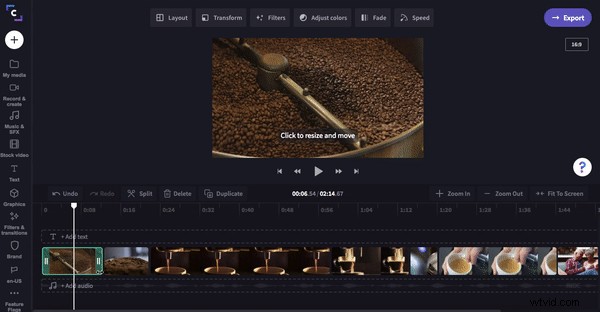
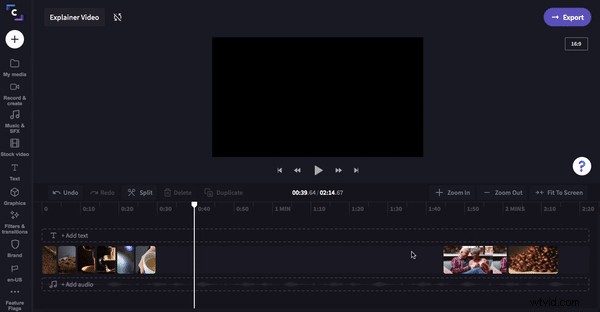
Stap 6. Voeg tekst, afbeeldingen, overgangen/filters en uw logo toe
1. Voeg uw logo toe
Klik op Merk op de linkerzijbalk. Klik op Logo toevoegen en kies uw logo uit uw bestanden. Onder de Transformeren tabblad, verander de grootte van uw logo en positie.
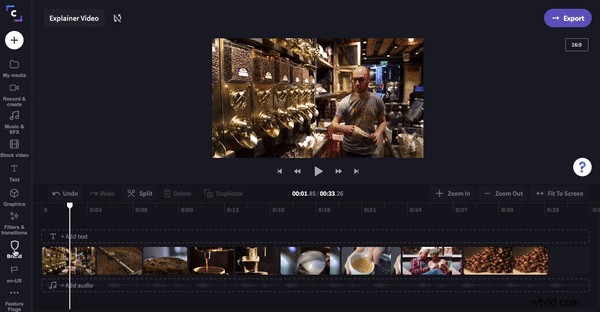
2. Filters toevoegen
Als u uw eerste clip wilt vervagen of vervagen zodat uw logo opvalt, klikt u op Filters en vervolgens Vervagenfilter . Hiermee wordt een introclip voor uw uitlegvideo gemaakt.
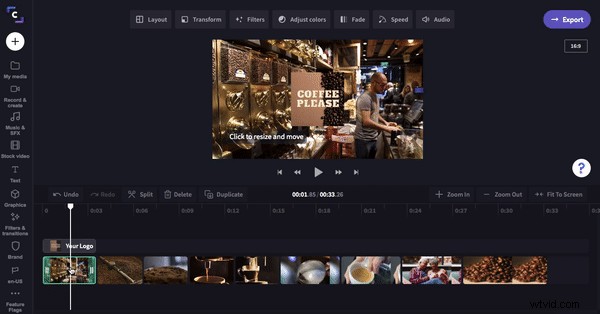
3. Overgangen toevoegen
Klik op Filters en overgangen op de linkerzijbalk. Sleep de gewenste overgang tussen elke clip. De overgang wordt automatisch op zijn plaats geklikt.
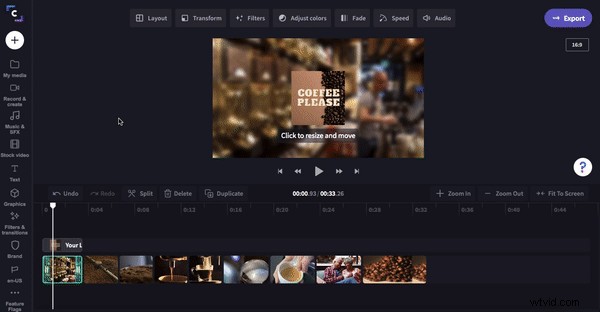
4. Tekst toevoegen
Klik op Tekst in de linkerzijbalk en sleep vervolgens de gewenste tekst naar de tijdlijn. Gebruik de groene zijbalken om de tekst korter en langer te slepen. Klik op Tekst om de gewenste tekst te schrijven, verander dan de kleur onder de kleur tabblad. Om de grootte te wijzigen, klikt u op de tekst op het voorbeeldscherm en verplaatst u de witte hendels vrijelijk. Om je video af te maken, voeg je een call-to-action toe met een outro-tekststijl. Voeg uw logo, website en merknaam toe.
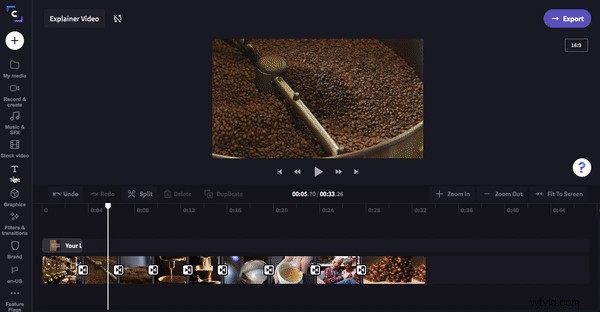
Stap 7. Voorraadaudio toevoegen
Voeg een achtergrondmelodie toe aan je uitlegvideo. Klik op Muziek &SFX . Selecteer een audiobestand uit onze mappen of zoek een trefwoord. Klik op de + Toevoegen om het audiobestand te selecteren. Het audiobestand verschijnt automatisch op je tijdlijn. Sleep de linker en rechter groene zijbalken om muziek bij te snijden. Vergeet niet je nummer uit te faden!
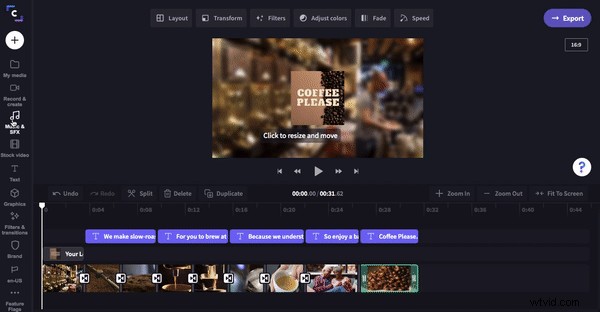
Stap 8. Exporteer je nieuwe uitlegvideo
Het is nu tijd om je video op te slaan en te publiceren. Dit is de laatste stap in het maken van een uitlegvideo. Klik op Exporteren in de rechterbovenhoek. Er verschijnen opslagopties. Klik op de hoogste resolutie 720p voor de beste kwaliteit en compressie voor een snelle uploadtijd. Klik op Doorgaan wanneer je klaar bent.
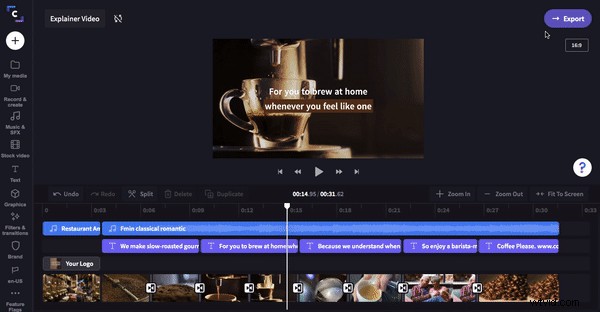
Wilt u meer videomarketingtips?
Nu je weet hoe je een uitlegvideo moet maken, ga je naar onze blog Beste budgetvideomarketingtools voor meer tips en trucs over hoe je kleine bedrijf zijn marketingstrategie in 2021 kan verbeteren.
